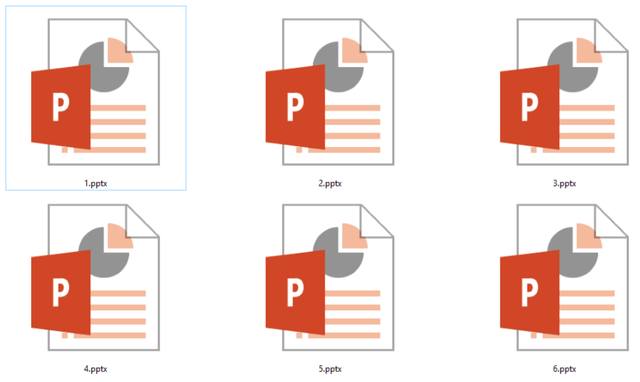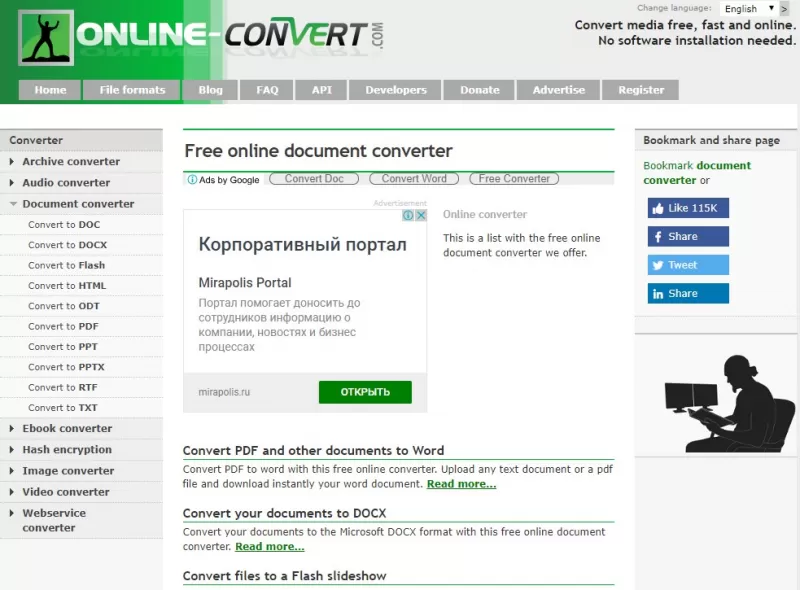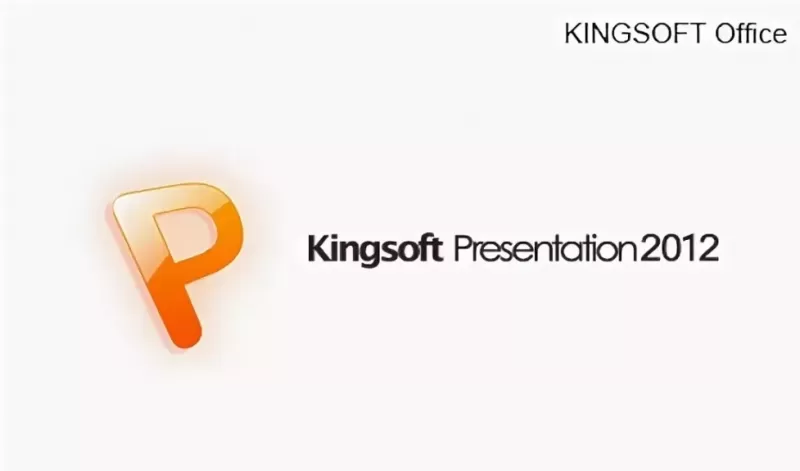- Файл с расширением PPTX – какой программой открыть и редактировать
- Как открыть файл PPTX
- Как конвертировать файл PPTX
- Всё ещё не можете открыть файл PPTX
- Файл формата pptx: чем открыть, описание, особенности
- Общее описание формата pptx
- Как и чем открыть файл pptx?
- Открыть pptx онлайн
- Открыть pptx на android
- Открыть pptx на компьютере
- На windows 10
- На windows 7
- 7 популярных программ, которыми можно открыть формат pptx
- Что такое формат pptx
- Microsoft PowerPoint
- Open Office Impress
- Kingsoft Presentation
- PPTX Viewer 2.0
- Ability Office Presentation
- PowerPoint Online
- Google Презентации
Файл с расширением PPTX – какой программой открыть и редактировать
Файл с расширением PPTX представляет собой файл Microsoft PowerPoint Open XML. Эти файлы используются для хранения слайд-шоу презентаций. Файлы PPTX используют комбинацию XML и ZIP для сжатия своего содержимого. Файлы PPTX могут содержать форматированный текст, объекты, несколько слайдов, изображения, видео и многое другое.
PPTX – это формат файла презентации по умолчанию для PowerPoint 2007 и новее. Более старая версия файла PPTX – PPT, которая использовалась в Microsoft PowerPoint 2003 и более ранних версиях.
Формат Microsoft PowerPoint PPSX похож на PPTX за исключением того, что он открывается непосредственно в презентации, а файлы PPTX открываются в режиме редактора.
Как открыть файл PPTX
Если у вас есть файл PPTX, который вы просто хотите просмотреть, а не редактировать, это можно сделать очень легко с помощью бесплатной программы PowerPoint Viewer, доступной от Microsoft. В ней вы не можете редактировать слайды или вносить изменения во что-либо, как вы можете делать в полной версии Microsoft PowerPoint, но это спасение, если вам просто нужно пролистать презентацию PPTX, которую кто-то прислал вам.
Открывать и редактировать файлы PPTX без копии Microsoft PowerPoint можно с помощью бесплатных инструментов презентации WPS Office или OpenOffice. Это всего лишь две из нескольких бесплатных альтернатив Microsoft Office, которые полностью поддерживают файлы PPTX.
Есть также некоторые бесплатные сервисы, которые могут импортировать файлы PPTX для редактирования онлайн – нет необходимости устанавливать какое-либо программное обеспечение. Один из них, Google Slides, позволяет загружать файл PPTX со своего компьютера, вносить в него изменения, а затем либо сохранять его в своей учетной записи Google Drive, либо загружать обратно на компьютер в формате PPTX или в другом формате, например, PDF.
Google также имеет бесплатное расширение для браузера, которое работает в качестве средства просмотра и редактирования PPTX прямо в браузере Chrome. Это работает не только для файлов PPTX, которые вы перетаскиваете в браузер со своего компьютера, но также для любых файлов PPTX, которые вы открываете из Интернета, включая те, которые вы можете получить по электронной почте. Это расширение браузера также работает с другими форматами MS Office, такими как XLSX и DOCX.
Если вы хотите извлечь изображения из файла PPTX, вы можете сделать это с помощью инструмента распаковки файлов. Используйте одну из этих программ, например, 7-Zip, чтобы открыть файл PowerPoint, как если бы он был архивом, а затем перейдите к ppt → media, чтобы увидеть все изображения, которые были импортированы в слайд-шоу. Вы можете скопировать любые изображения, которые хотите извлечь из файла PowerPoint.
Как конвертировать файл PPTX
Если вы используете одну из программ PPTX с полной поддержкой, упомянутых выше, вы можете легко преобразовать файл PPTX в другой формат, просто открыв файл в программе, а затем повторно сохранив его в другом формате. В большинстве программ это обычно делается с помощью параметра «Файл» → «Сохранить как».
Иногда гораздо более быстрый способ конвертировать файл PPTX – это онлайн конвертер файлов. Одним из наших фаворитов для конвертации файлов PPTX является Zamzar. Вы можете конвертировать PPTX в PDF, ODP, PPT и ряд графических форматов, таких как JPG, PNG, TIFF и GIF.
Файл PPTX также можно преобразовать в формат, который распознает Google Slides. Просто загрузите файл на Google Drive через меню «Создать» → «Загрузка файла». Щелкните правой кнопкой мыши файл на Google Диске и выберите «Открыть с помощью → Google Slides», чтобы преобразовать его в формат Google Slides.
После преобразования файла PPTX в Google Slides вы можете открыть его в своей учетной записи Google и преобразовать в другие форматы с помощью меню «Файл» → «Загрузить как». Эти форматы включают PPTX, ODP, PDF, TXT, JPG, PNG и SVG.
Всё ещё не можете открыть файл PPTX
Если ваш файл «PPTX» не открывается согласно выше приведенным рекомендациям, убедитесь, что вы не путаете расширение файла с чем-то, что просто выглядит похожим.
Например, расширение файла PTX выглядеть аналогично PPTX, но файлы этого типа не открываются в программах презентации, описанных здесь.
Аналогичный пример можно увидеть с файлами шаблонов Serif PagePlus, которые используют расширение файла PPX. Очень легко думать, что файл PPX – это то же самое, что и файл PPTX, если посмотреть только на расширение, но файлы PPX фактически используется только с программой PagePlus.
Если вы дважды проверите расширение своего файла и обнаружите, что оно, на самом деле, не «.PPTX», то изучите, что он говорит, чтобы узнать больше о формате файла, на который оно указывает, и о том, какие программы способны читать, редактировать и преобразовывать его.
Источник
Файл формата pptx: чем открыть, описание, особенности
Формат pptx – это поздняя и улучшенная версия формата ppt. Файлы с таким расширением – это мультимед.
Формат pptx – это поздняя и улучшенная версия формата ppt. Файлы с таким расширением – это мультимедийные презентации, созданные программой Microsoft Power Point. В сущности, ppt с добавлением формата Open XML – это и есть pptx. Чем открыть такой файл, читайте ниже.
Общее описание формата pptx
Прародитель формата – ppt. Его разработали в США в 1987 году. Первоначально программа для работы с презентациями называлась Presenter, потом ее переименовали в PowerPoint. Мало кто знает, что первая версия создавалась для компьютеров Macintosh и была черно-белой. Потом, когда Mac эволюционировал до цветной версии, презентации также стали цветными. Впрочем, в том же 1987 году компанию-разработчика купил Microsoft. Спустя три года работы – в 1990 – Microsoft Power Point вышла для Windows в составе пакета офисных программ Microsoft Office. В течение 11 лет программа не распространялась самостоятельно, а являлась частью офисного пакета, но с 2001 года стала доступна отдельно от других офисных продуктов.
Начиная с пакета, выпущенного в 2007 году, ppt заменили на pptx. Новый формат усовершенствовали за счет использования открытых форматов Open XML. С их помощью pptx представляет собой отдельно хранимые файлы в сжатом архиве. Так текст на слайдах и изображениях является отдельными элементами.
Как и чем открыть файл pptx?
Базовой программой для этого является Microsoft Power Point 2007 или старше. Эта программа входит в офисный пакет и при покупке компьютера с Windows идет в комплекте. Она может быть разных вариаций в зависимости от сборки – с лицензией на год, с ознакомительной лицензией на короткий срок и т.д. Иногда проще онлайн просмотреть pptx, чем открыть. Скачать бесплатно программу для чтения, впрочем, не сложно. В открытом доступе размещены альтернативные пакеты офисных программ.
Открыть pptx онлайн
Иногда нет необходимости скачивать программу для редактирования pptx. Открыть онлайн такой формат можно при помощи веб-просмотрщиков. Они не позволят редактировать содержимое презентации, но могут открыть документ. Для онлайн-просмотра презентаций используются:
- Веб-версия Microsoft PowerPoint – официальный сервис от разработчика, при работе требует ввести логин и пароль учетной записи;
- Google презентации – сервис, доступный на Google диске. При регистрации, использование бесплатно.
Еще один способ онлайн-просмотра – конвертация в распространенный формат pdf, jpeg или ppt. Для этого используются:
- smallpdf.com – конвертирует pptx в pdf, полученный файл затем можно будет просмотреть или отправить. Преимущество в том, что он так и останется одним файлом. Недостаток – анимация, видео и звук воспроизводится не будут;
- document.online-convert.com – еще один конвертирующий сервис;
- convertio.co – способен конвертировать в младшую версию ppt. При такой конвертации презентацию получится открыть на младших версиях Офиса, но функции, доступные в поздних пакетах не будут воспроизводиться в младших. Также можно конвертировать pptx в jpeg – тогда каждый слайд будет отдельной картинкой без анимации, музыки и видео.
Открыть pptx на android
На смартфонах открыть файл можно при помощи приложений-просмотрщиков или мобильных версий офисных программ, которые доступны для скачивания на freesoft.ru:
Открыть pptx на компьютере
Пакеты офисных программ адаптируются под разные ОС, так что сложностей быть не должно.
На Mac OS pptx открывают:
- Apple Keynote – стандартная программа, стоящая на «маках» по умолчанию;
- LibreOffice – бесплатный офисный пакет;
- Openoffice – бесплатный офисный пакет;
- Microsoft Power Point – начиная с версии 2008 года адаптация пакета на Mac OS открывает и pptx.
На Linux работают две программы:
На windows 10
На десятой сборке windows файл pptx можно открыть:
- Microsoft Power Point 2010;
- Kingsoft Presentation;
- LibreOffice;
- ACD Systems Canvas 12;
- OpenOffice;
- Corel WordPerfect Office X5.
На windows 7
Седьмая сборка Windows по набору программного обеспечения мало чем отличается от десятой. Единственное, ей соответствуют более ранние версии офисных программ, например, Microsoft Power Point 2007.
Источник
7 популярных программ, которыми можно открыть формат pptx
Столкнулись с файлом формата .pptx, но в списке установленных программ на компьютере отсутствует подходящая для открытия этого файла? В данной статье подробно разберем, что собой представляет этот формат и чем открыть pptx.
Что такое формат pptx
Расширение .pptx – это файл презентации Microsoft PowerPoint, содержащий в себе набор слайдов, которые, в свою очередь, содержат картинки, текст, анимации, рисунки, ролики и другие объекты мультимедиа.
В отличии от расширения .ppt, файл .pptx создается с помощью формата xml, который хранит в себе данные в отдельном сжатом архиве формата .zip. Информация в этом типе более доступна – каждый слайд хранится в отдельном файле, который можно открыть в любое время.
Используют такие презентации в разных сферах деятельности: учебе, маркетинге, деловых встречах и так далее. Логично предположить, что такое расширение открывается при помощи программы Microsoft PowerPoint, но на самом деле, кроме этой программы существует еще ряд не менее функциональных и достойных приложений или онлайн-сервисов. Например:
- Open Office Impress;
- Kingsoft Presentation;
- PPTX Viewer 2.0;
- Ability Office Presentation.
Далее разберем подробно каждый из них.
Microsoft PowerPoint
Является самой популярной программой для показа слайдов презентаций. Она обладает интуитивно понятным интерфейсом. Из минусов можно отметить то, что она платная и для комфортной и быстрой работы потребуется мощное «железо». Также эта программа способна дать ответ на вопрос, как открыть файл pptx на андроиде, так как разработчики выпустили бесплатную версию приложения на мобильную платформу, но с урезанным функционалом.
Open Office Impress
Этот пакет изначально разрабатывали под операционную систему Linux, но теперь он доступен на любой платформе. Для создания презентаций предназначен пакет Open Office Impress. Кроме создания собственных слайд-шоу он также может работать с файлами формата .pptx и составить достойную конкуренцию Microsoft Power Point. Ограниченное количество встроенных шаблонов компенсируется их загрузкой из сети интернет. Также эта программа способна обрабатывать файлы формата SWF, что позволяет открывать их на любых устройствах, на которых установлен Flash плеер. Еще к преимуществам можно отнести то, что она полностью бесплатна.
Kingsoft Presentation
Это приложение является частью общего пакета программ WPS Office 10. Оно включает в себя интуитивно понятный интерфейс, большое количество шаблонов и обширный функционал. Отличается стабильной работой и быстродействием, кроме того, пользовательский интерфейс можно настроить под свои вкусы.
Разработчики не обошли стороной и пользователей мобильных платформ, выпустив версию для смартфонов. Базовое приложение позволит работать с презентациями, создавать и редактировать их. А после приобретения премиум-версии добавляется расширенный функционал.
PPTX Viewer 2.0
Это приложение станет отличным выходом для владельцев устаревших компьютеров со слабыми техническими характеристиками. Эту программу для открытия pptx можно скачать бесплатно, она имеет простой интерфейс и ограниченное количество возможностей. Пользователи смогут только просматривать презентации, возможность редактирования отсутствует. Однако при необходимости можно выполнить несложные настройки для масштабирования документа, есть возможность печати и отправки файлов по электронной почте.
Ability Office Presentation
Это офисное расширение имеет ряд современных возможностей, таких как сложная анимация и поддержка современных мониторов с разрешением 4К. Несмотря на это приложение, в сравнении с предыдущими вариантами, имеет устаревший интерфейс. Хотя в некоторой степени это добавляет удобства при использовании, так как все основные элементы хорошо сгруппированы и пользователю не потребуется часто переключаться между подпунктами меню.
Кроме отдельных приложений стоит отметить и отличные онлайн-сервисы, которые помогут открыть файлы презентации. Из всей массы на общем фоне выделяются два наиболее популярных:
- PowerPoint Online;
- Google Презентации.
PowerPoint Online
Если нет желания устанавливать отдельное приложение себе на компьютер или телефон, можно воспользоваться онлайн-версией. Функционал позволяет проводить такие же действия, как и в отдельном приложении. Интерфейс также имеет схожесть с новейшими сборками MS PowerPoint. Сохранить работу можно как на жесткий диск компьютера, так и на облако One Drive, в последнем случае потребуется соответствующая учетная запись.
Google Презентации
Этот сервис входит в состав популярного пакета Google Docs, но направлен исключительно на презентации. Функционал обширен, а с интерфейсом разберется даже новичок. Из плюсов можно выделить:
- быстродействие;
- простоту в использовании;
- сервис полностью бесплатный.
Для работы потребуется учетная запись Google, что для многих не будет являться препятствием.
Мы рассказали о наиболее популярных приложениях и сервисах, при помощи которых можно работать с файлами формата .pptx. Конечно, на просторах интернета их гораздо больше, но, как показывает практика, использование какого-либо из этих инструментов позволит полностью удовлетворить потребности любого пользователя. Остается только выбрать тот, который будет более удобным и эффективным в решении поставленных задач.
Источник